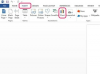이미지 크레디트: Ciaran Griffin/Lifesize/게티 이미지
페이지 번호는 모든 출판물에 세련미와 정리를 더해줍니다. Adobe PageMaker 7에서는 페이지 번호를 추가하기가 다소 쉽지만 처음에는 기능을 찾기가 조금 까다롭습니다. 활성화되면 페이지 번호가 선택한 프로젝트 전체에 마술처럼 나타납니다.
1 단계
PageMaker 7에서 프로젝트를 엽니다.
오늘의 비디오
2 단계
도구 상자에서 텍스트 기능을 선택합니다. 대문자 T처럼 보입니다.
3단계
화면의 왼쪽 하단 모서리에 있는 L/R 기능을 클릭합니다. 눈금자 아래에 있습니다.
4단계
페이지 번호가 배치될 마스터 페이지를 클릭하고 "Ctrl+Alt+P"를 누릅니다. 페이지 번호가 나타나야 합니다.
5단계
페이지 번호가 배치될 반대쪽 마스터 페이지를 클릭하고 "Ctrl+Alt+P"를 누릅니다. 페이지 번호가 나타나야 합니다.
6단계
L/R 기능 옆에 있는 페이지 번호를 클릭하면 페이지 번호가 모두 표시되어야 합니다. 프로젝트에 더 많은 페이지가 추가되면 페이지 번호가 자동으로 나타납니다.
팁
전체 화면을 덮도록 프로그램을 최대화합니다. 이렇게 하면 모든 기능을 더 쉽게 볼 수 있습니다.